php小編蘋果為您介紹小米11如何停用鎖定畫面後斷開資料功能的方法。在日常使用中,有時候我們希望手機保持網路連線狀態而不被鎖定螢幕或休眠斷網,這時就需要進行對應設定。透過關閉休眠斷網功能,確保手機在鎖定畫面後仍保持網路連接,避免訊息延遲或錯過重要通知。下面我們就來詳細了解小米11關閉休眠斷網的操作步驟。
1、在手機設定選單中點選【電池與效能】。
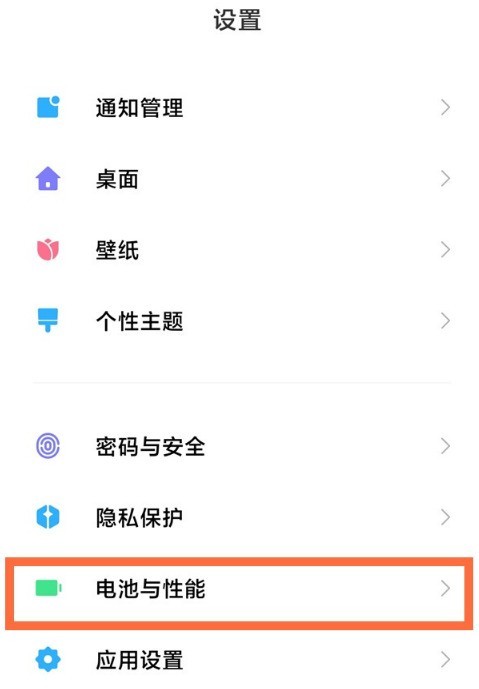
2、點選右上角的設定圖示。
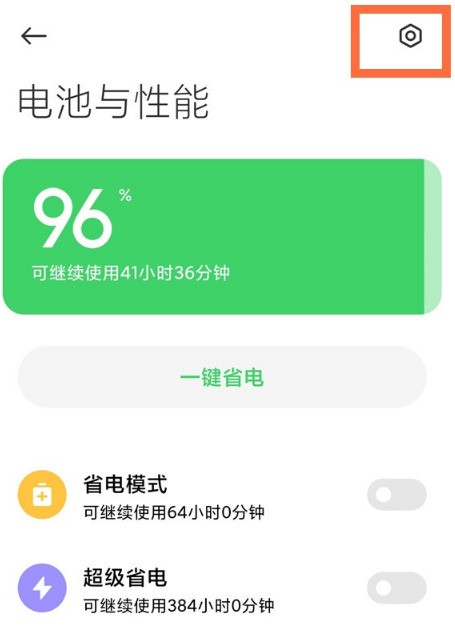
3、點選【鎖定畫面後斷開資料】。
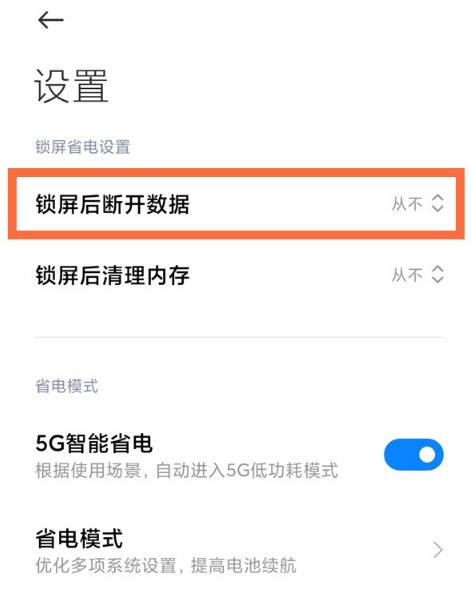
4、勾選【從不】即可。
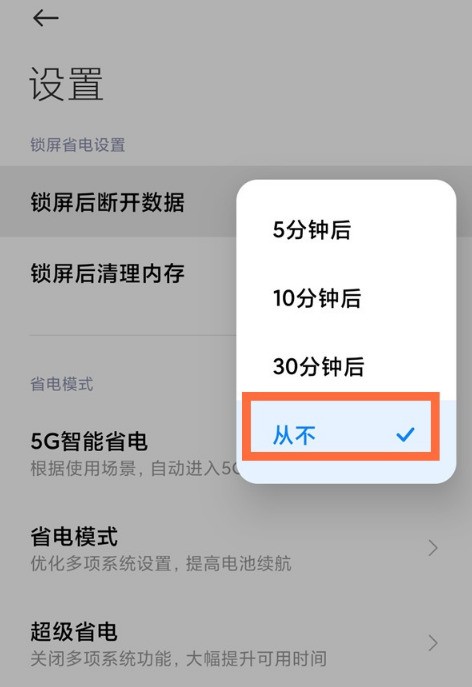 #
#
以上是小米11怎麼禁用鎖定畫面後斷開資料功能_小米11關閉休眠斷網方法的詳細內容。更多資訊請關注PHP中文網其他相關文章!




